將 iTunes 音樂傳輸到 Apple 設備很容易,但從那時起,將它們傳輸到非 Apple 設備(如 Android)一直很困難。 因此,用戶一直在尋找簡單但可靠的方法 如何將 iTunes 播放列表傳輸到 Android 這樣他們就不需要再次購買它們並能夠在 Android 設備上享受它們。
這篇文章將分享最推薦的方法,您可以利用這些方法將 iTunes 播放列表傳輸到 Android。 確保選擇和使用最能幫助您的方法。
文章內容 第 1 部分。您可以將 iTunes 播放列表傳輸到 Android 嗎?第 2 部分。您如何將 iTunes 播放列表傳輸到 Android?第 3 部分。 將 iTunes 播放列表傳輸到 Android 的最佳方式部分4。 結論
“您可以將 iTunes 播放列表傳輸到 Android 嗎”這個問題是用戶提出的常見問題。 對於那些一直想知道的人來說,是的,這個程序是可能的。 在本文的下一部分中,您可以在執行如何將 iTunes 播放列表傳輸到 Android 的過程中使用的可能方法進行說明。
知道有一種可能的方法將 iTunes 播放列表傳輸到 Android 是一個非常好的消息,特別是如果您已經從 iTunes 中保存了大量曲目和播放列表。 如果您打算使用其他類型的設備(如 Android 手機),它可能會有很大幫助,因為您無需再次從其他音樂提供商處購買歌曲。
所有 Apple 用戶都必須知道,從 iTunes 和 Apple Music 購買的歌曲只能使用 Apple 設備播放和欣賞。 因此,沒有將歌曲傳輸到非 Apple 設備的直接方式。 內容受 DRM 保護,這使您很難將它們轉移或移動到另一個中。 您將需要使用其他方法或專業工具才能做到這一點。
如果您現在使用 iTunes 已經很長時間並且最終決定改用 Android 設備播放流媒體音樂,那麼如果您將一直保存和整理的所有音樂文件拋在腦後,那真的很痛苦。 如果您知道如何將 iTunes 播放列表傳輸到 Android,則使用 Android 設備可能會更容易。 以前,能夠在 Android 上播放和收聽 iTunes 播放列表幾乎是不可能的,但是現在,已經引入了很多方法使人們能夠在 Android 上播放它們。
我在下面列出了兩種最推薦的方法,您可以在執行如何將 iTunes 播放列表傳輸到 Android 的過程中使用它們。
在執行有關如何將 iTunes 播放列表傳輸到 Android 的過程中,您可以使用的最簡單方法是手動方式或將歌曲從原始位置拖放到預期的結束位置。 這將是最有效的,尤其是當您只有幾首曲目要傳輸時。 此方法也不需要您使用任何第三方應用程序即可繼續。 您需要準備的只是您的 Android 手機、Window Files Explorer 和 USB 數據線。
請參閱下面列出的詳細步驟並了解如何將 iTunes 播放列表傳輸到 Android。
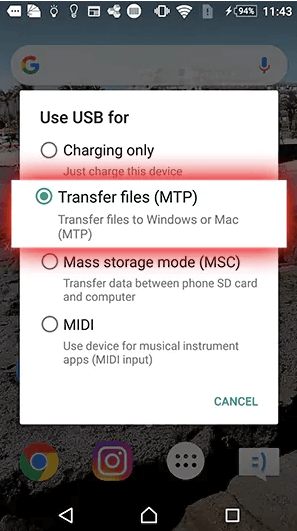
注意:您的所有 iTunes 音樂文件最初都設置為通過單擊您的用戶名(此 PC),然後單擊音樂按鈕到 iTunes 到 iTunes Media,然後單擊音樂。
文件的拖放也適用於整個藝術家文件夾。 如果您希望拖動整個文件夾,您可以這樣做。 除此之外,另一種如何將 iTunes 播放列表傳輸到 Android 的方法,您也可以嘗試從 iTunes 音樂文件夾中選擇要傳輸的所有曲目,然後右鍵單擊並選擇複製。 之後,導航到 Windows 文件資源管理器窗口並點擊 Android 設備上的音樂文件夾,然後右鍵單擊並選擇粘貼。 只需單擊一下,所有音樂文件現在都將傳輸到您的 Android 手機,您現在可以使用新位置欣賞它們。
下一個可以幫助您將 iTunes 播放列表傳輸到 Android 程序的方法是通過 Google Play 音樂的功能。 對於那些更喜歡使用大量設備訪問自己喜歡的曲目的人以及希望在 Android 手機中保存更多設備存儲空間的人來說,這種方法是最可取的。 這是因為您最多可以在 Google Play 音樂中保存和上傳 50,000 首歌曲。 由於允許的總曲目數量如此之多,您肯定可以創建自己的大量音樂收藏。
如果曲目已經上傳,那麼只要您登錄該服務,您就可以使用多個設備流式傳輸它們。 所以基本上,您將不再需要在您使用的設備上保存歌曲。 但是,如果您要播放上傳的歌曲,您將需要互聯網連接,這可能是 WIFI 或蜂窩數據,否則您將無法播放。 如果您正在使用數據,則必須監控要流式傳輸的音樂數量,因為如果您希望流式傳輸更多,肯定會花費更多。
查看以下有關如何使用 Google Play 音樂將 iTunes 播放列表傳輸到 Android 的簡單步驟。
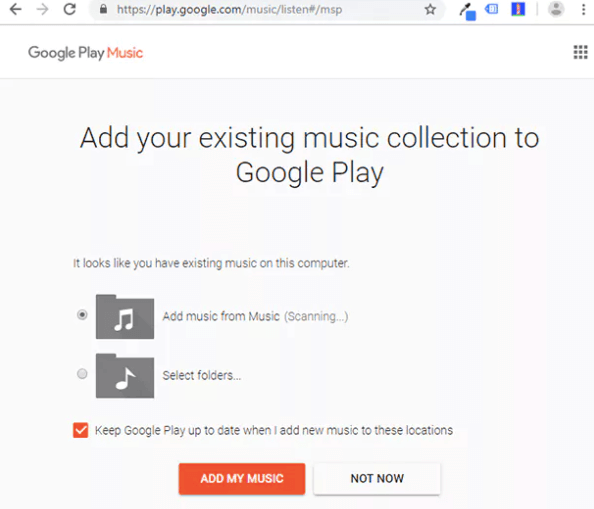
將音樂檔案傳輸到 Android 裝置的另一種建議方式是透過 Apple Music。 Apple Music 恰好為 Android 裝置創建並設計了其應用程式的單獨版本。也就是說,您只需在 Android 手機上透過在 Play 商店中搜尋即可下載 Apple Music 應用程式版本。下載並安裝應用程式後,您可以開始將 iTunes 播放清單同步到 Apple Music 應用程式。該過程完成後,您現在可以在 Android 裝置上存取它們。
請參閱以下有關如何通過 Apple Music 應用程序將 iTunes 播放列表傳輸到 Android 的步驟。
除了上面討論的方法之外,實際上還有另一種方法可以幫助您將 iTunes 播放列表傳輸到 Android 程序,而不會在執行該過程時遇到任何限製或限制。 此應用程序名為 TuneSolo Apple Music 音樂轉檔器.
TuneSolo Apple Music Converter 非常有能力將您的 iTunes 播放列表轉換為另一種音頻格式,然後將它們下載到您使用過的設備中。 保存曲目後,您現在可以將它們從一台設備複製或傳輸到另一台設備,使用戶能夠在多台設備上流式傳輸它們。 另一個好處是,您可以期待轉換後的歌曲的最佳音頻質量。
要了解更多有關 TuneSolo Apple Music Converter 以及它如何幫助您將 iTunes 播放列表傳輸到 Android 程序,下面簡要討論其功能。
下面的步驟列表將向您解釋如何將歌曲轉換為另一種輸出格式,然後將它們下載到您的設備中。 稍後,還將包括如何將 iTunes 播放列表傳輸到 Android 的過程。
第一步,您必須先獲取應用程序並將其安裝在您使用過的設備上。 為此,只需打開瀏覽器並導航至官方網站 TuneSolo. 從網站下載應用程序 TuneSolo Apple Music Converter 並在之後立即安裝。
下一步是將 iTunes 播放列表上傳到音樂轉換器。 在最終開始上傳歌曲之前,應先閱讀曲目和播放列表 TuneSolo,因此,您將不得不等待幾分鐘,直到 TuneSolo 已加載曲目和播放列表。
一旦它們出現,您現在可以通過複製鏈接並將它們粘貼到音樂轉換器中來開始上傳它們。 或者,您可以將曲目拖放到轉換器中。

成功上傳曲目後,您現在可以繼續選擇它們的結束格式。 從 MP3、WAV、AAC 和 FLAC 中,選擇您最希望擁有的一種。 選擇輸出格式後,您還需要為要轉換的歌曲分配一個輸出文件夾。

最後,要正式開始轉換過程,您只需點擊“轉換”按鈕,幾分鐘後,您就可以將歌曲轉換為您選擇的格式。 之後,您現在可以將它們保存在您的設備中,並將它們從一台設備傳輸到另一台設備,例如您的 Android 手機。

現在您終於將轉換後的曲目和播放列表保存在您的計算機上,如何將 iTunes 播放列表傳輸到 Android? 這個過程可以簡單地通過使用 USB 電纜來完成。 借助數據線,將 Android 手機連接到計算機,然後將歌曲複製並粘貼到 Android 手機的音樂文件夾中。
另一種方式是通過手動方式將歌曲和播放列表分別從初始位置拖放到最終存儲中。
使用所討論的方法,您現在應該知道了 如何將 iTunes 播放列表傳輸到 Android. 所討論的每種方法都有其自身的優點和缺點。 因此,您最好選擇最適合您需求的方式。 作為一個簡短的總結,讓我們了解它們之間的簡單區別。 如果您需要基本的音樂文件傳輸,如單軌傳輸或批量傳輸,您可以使用手動傳輸或拖放文件的方式。
另一方面,如果您的設備存儲空間有問題,您可以使用 Google Play 音樂並將歌曲上傳到雲端。 最後,如果您希望將歌曲永久保存在您的 Android 設備上,您可以使用 TuneSolo Apple Music Converter 並獲取您想要的所有曲目。 下載歌曲後,您現在可以更輕鬆地將 iTunes 播放列表傳輸到 Android 或您將來要使用的任何設備上。
版權所有© Posh Import TuneSolo Software Inc. 保留所有權利。
發表評論
1.你的名字
2.您的電子郵件信箱
3.您的評論
提交